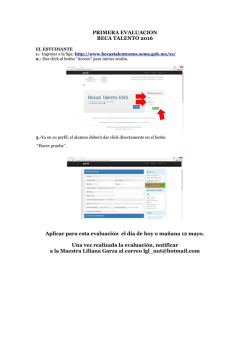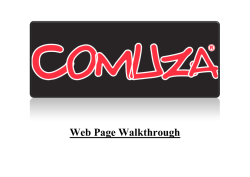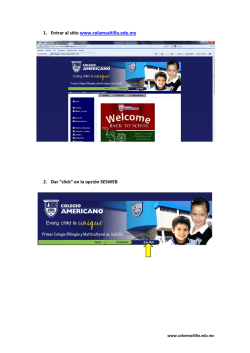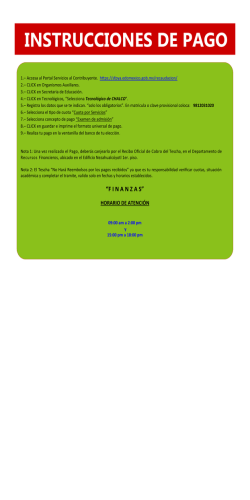Manual de Usuario SISGEDO 2.0 - Colegio Militar Elías Aguirre
Manual de Usuario – SISGEDO 2.0.0 MANUAL OFICIAL DEL SISTEMA DE GESTIÓN DOCUMENTARÍA SISGEDO VERSIÓN 2.0 2014 Gobierno Regional Lambayeque/OFTI 1 Manual de Usuario – SISGEDO 2.0.0 PRESENTACIÓN La Oficina de Tecnologías de la Información de la Sede del Gobierno Regional Lambayeque presenta este Manual de carácter oficial e institucional y es para uso exclusivo de todo trabajador que conforme la Entidad Gobierno Regional Lambayeque, y a la vez es un medio de referencia a otros trabajadores de las Entidades Públicas, Empresas Privadas o Particulares, Proveedores y los ciudadanos, con el fin de que puedan aprender y dominar el presente Sistema. La Entidad Gobierno Regional Lambayeque comprende: Sede Central Gerencia Regional de Educación Unidad de Gestión Educativa Lambayeque Unidad de Gestión Educativa Ferreñafe Unidad de Gestión Educativa Chiclayo Gerencia Regional de Salud Red de Salud de Chiclayo Red de Salud de Lambayeque Red de Salud de Ferreñafe Gerencia Regional de Agricultura Gerencia Regional de Transportes y Comunicaciones Gerencia Regional de Trabajo y Promoción del Empleo Gerencia Regional de Desarrollo Productivo Gerencia Regional de Infraestructura Gerencia Regional de Programas Sociales Gerencia Regional de Recursos Naturales Gerencia Regional de Comercio Exterior y Turismo Archivo Regional Proyecto Especial Olmos Tinajones Hospital Belén Hospital Las Mercedes Hospital Regional Lambayeque Autoritaria Portuaria Regional Colegio Militar Elías Aguirre Gobierno Regional Lambayeque/OFTI 2 Manual de Usuario – SISGEDO 2.0.0 ESTRUCTURA DE CONTENIDO ◦ ◦ ◦ ◦ Introducción ▪ Características. ▪ Aspectos importantes. Concepción del Sistema ▪ Documentos en Proceso. ▪ Documentos por recibir. ▪ Documentos Archivados/ Procesados. Opciones Generales ▪ Menú Principal ▪ Componentes principales. Ingresando al Sistema ▪ Usuario Visitante ▪ Usuario trabajador ▪ Consultas ▪ Reportes ◦ Saliendo del Sistema Gobierno Regional Lambayeque/OFTI 3 Manual de Usuario – SISGEDO 2.0.0 INTRODUCCIÓN El Sistema de Gestión Documentaría, cuyas siglas son SISGEDO, tiene como finalidad: a) Simplificar la administración de la gestión documentaria. b) Transparentar las acciones relacionadas con la gestión documentaria. c) Reducir la carga laboral de todo personal que gestiona documentos. d) Determinar la productividad laboral identificando cuellos de botella en unidades orgánicas. e) Brindar la posibilidad al ciudadano para solicitar información en formato electrónico. f) Brindar la posibilidad al ciudadano de registrar cualquier reclamo en el libro de reclamaciones electrónico. g) Constituir un medio referencial para la determinación de procesos en la entidad. El SISGEDO, es un sistema informático que controla las fases reconocidas en la gestión documentaria tales como: recepción, registro, clasificación, derivación (trámite), atención y archivamiento de documentos originados dentro de las unidades orgánicas que conforman el Gobierno Regional Lambayeque, así como aquellos que ingresan a la entidad. El SISGEDO por estar desarrollado con tecnología web, y herramientas de software libre, puede ser utilizado las 24 horas del día y todos los días del año, en forma masiva sin requerimientos de licencias ni condicionamientos de pagos. Para utilizar el SISGEDO el usuario no tendrá que instalar software adicional al que ya proporciona el Sistema Operativo, ya que "se ejecuta" en cualquier navegador web (Internet Explorer, Chrome, Firefox, Opera, etc); siempre y cuando tenga acceso a Internet. El SISGEDO incluye la opción de controlar el tiempo máximo de atención de un expediente, conforme al Texto Único de Procesos Administrativos-TUPA; ésta opción es de suma importancia tanto para el usuario como para la misma Administración Pública Regional, dado que con el reporte permanente del vencimiento del plazo se llega a cumplir con los tiempos establecidos en el despacho de documentos, acción que es beneficioso al ciudadano. El inicio del desarrollo del SISGEDO data del año 2005, en plataforma de Software Libre, utilizando Postgres como base de datos y PHP como lenguaje de programación; y es aplicable en cualquier Entidad del Estado que desea utilizarlo siempre que cuente con un servidor (donde se implemente) con las mencionadas aplicaciones de software libre y con un ancho de banda que asegure una adecuada conectividad de los usuarios internos y externos de la Entidad. Gobierno Regional Lambayeque/OFTI 4 Manual de Usuario – SISGEDO 2.0.0 Es preciso señalar que la documentación en el SISGEDO se administra principalmente por Expediente, siendo este el contenedor lógico para uno o más documentos. Un Expediente, es un conjunto de documentos relacionados con un mismo proceso o caso y puede ser creado por cualquier usuario registrado en el sistema (no visitante). Si el documento ya tiene un antecedente este pasará a ser parte del expediente al que pertenece dicho antecedente. Un Documento, es un elemento que desarrolla parte o todo del contenido al cual se avoca el Expediente; es decir no puede existir un documento de forma aislada. Cuando un documento se registra y no tiene antecedente, automáticamente se genera un nuevo Expediente. El SISGEDO, administra de forma automática los correlativos por tipo de documento a nivel de Unidad Orgánica y también por usuario; sin embargo el usuario puede cambiarlo sólo en el caso de tratarse del primer documento (número 1) sobre un tipo de documento. El SISGEDO incluye la denominada “Solicitud Electrónica”, opción tecnológica que sin necesidad de contar con un usuario registrado; el solicitante puede registrar su solicitud en cualquier momento y en ese mismo instante el sistema registra la solicitud y la deriva de inmediata al responsable del “Acceso a la Información” según la dependencia elegida. La atención o respuesta es de manera virtual y mediante correo electrónico, salvo petición en contrario del propio usuario, para cuyo efecto debe abonar el monto estipulado en el respectivo TUPA. El SISGEDO brinda la posibilidad de presentar un registro de forma electrónica en “el Libro de reclamaciones”, sin necesidad de contar con un usuario registrado; el cual se efectúa ingresando al enlace correspondiente a través del portal de la Entidad. Este mecanismo permite al usuario registrar su reclamo en cualquier momento, y en ese mismo instante el sistema registra su reclamo y lo deriva en forma inmediata al responsable del “Libro de reclamaciones” según la dependencia elegida. La atención o respuesta es en forma virtual y mediante correo electrónico, salvo petición contraria del propio usuario, para cuyo efecto debe abonar el monto estipulado en el respectivo TUPA. Gobierno Regional Lambayeque/OFTI 5 Manual de Usuario – SISGEDO 2.0.0 CARACTERÍSTICAS DEL SISTEMA INFORMÁTICO “SISGEDO” 1. Está diseñado para atender el requerimiento de los usuarios sobre Gestión Documentaria, es decir la recepción, el registro, la derivación, la tramitación, la atención y el archivo de los expedientes que se generen desde y hacia el Gobierno Regional Lambayeque u otra Entidad que lo haya implementado. 2. Permite conocer al usuario el estado de gestión de su expediente, durante las 24 horas del día, para ello es necesario utilizar una cabina o punto con acceso a internet y la atención es inmediata y de manera virtual. 3. Permite el seguimiento histórico del expediente, desde el momento que es ingresado en el sistema hasta su atención o archivamiento, registrando en su camino, las unidades orgánicas que recorre, las personas que atienden o evalúan el caso, las disposiciones que se asumen, y sobre todo determinando el día y la hora de cada acontecimiento. 4. Permite verificar la productividad de un determinado usuario, debido a que la mayoría de las acciones se sustentan en los documentos que fluyen en la administración pública; por tanto todo trabajador debe utilizarlo. 5. En horario de trabajo, todo usuario tiene la posibilidad de comunicarse con cualquier trabajador o funcionario del Gobierno Regional, para ello existe un Chat Institucional ligado al SISGEDO que posibilita la atención virtual más personalizada con la Entidad. 6. Permite a todo usuario solicitar información, efectuar una denuncia o hacer llegar una propuesta mediante la opción de “solicitud electrónica” desde el portal institucional. Este servicio se efectúa cuando el usuario registra su solicitud en cualquier momento y de forma inmediata automáticamente su solicitud es derivada al responsable del “acceso a la información”. La atención o respuesta es en forma virtual y mediante correo electrónico. 7. Es utilizable en todo Gobierno Regional o local, en general en cualquier Entidad Pública que tenga acceso a Internet. Gobierno Regional Lambayeque/OFTI 6 Manual de Usuario – SISGEDO 2.0.0 8. Está diseñado en software libre (Postgres y php), por lo cual su réplica es sencilla y no eroga recursos a la Institución por licenciamiento alguno. ASPECTOS IMPORTANTES EN EL SISGEDO 1. Si el documento tiene un antecedente, éste se relaciona con un número de expediente, el cual es ingresado en el cuadro de texto “Expediente”, cuando se registra el documento, y seguidamente dar click en continuar. Si es el caso de un documento que no tiene antecedente, se deja vacío el cuadro de texto (señalado para expediente) y se continúa; al finalizar el registro del documento se genera un nuevo número de expediente. 2. Si el Sisgedo 2.0 se bloquea (en una unidad orgánica) el motivo puede ser: A. La unidad orgánica ha excedido el número de documentos que puede mantener en proceso. B. Haber transcurrido más de siete (07) días de haber derivado un documento sin que este haya sido recepcionado. C. Haber transcurrido más de siete (07) días de no recibir un documento que le ha sido derivado. D. Haber transcurrido más de 30 días que el documento entró en proceso en la unidad orgánica sin que se haya efectuado acción alguna. (Esto es configurable en cada unidad orgánica) 3. Dentro de una misma Unidad Orgánica, los trabajadores pueden crear expedientes o documentos de dicha Unidad y recepcionar cualquier documento dirigido a esa Unidad. 4. Las derivaciones originales o copias de un documento en SISGEDO son ilimitadas. Si al derivar a un usuario dentro de mi misma Unidad Orgánica el usuario no se encuentra, esto significa que el usuario no labora en mi Unidad Orgánica o su usuario del SISGEDO está registrado en otra Unidad Orgánica. 5. Cuando un documento ha sido atendido y culminado su proceso, el paso siguiente es archivarlo definitivamente. 6. Es una buena práctica cambiar su contraseña de usuario del SISGEDO cada cierto tiempo. Si existe evidencia que su cuenta ha sido manipulada debe hacerla de conocimiento a la Oficina de Tecnologías de Ia Información, CSI o unidad de informática respectiva, para las investigaciones del caso. 7. Si usted ingresa su usuario y clave al sistema y no logra ingresar, debe de hacer click en “¿olvidó su contraseña? y seguir las instrucciones del sistema. Gobierno Regional Lambayeque/OFTI 7 Manual de Usuario – SISGEDO 2.0.0 CONCEPCIÓN DEL SISTEMA La operatividad del sistema ha sido estructurada basada en tres tipos de estado que puede tener un documento: 1. Documentos en Proceso Todos aquellos documentos que se encuentran registrados correctamente recibidos de alguna Unidad Orgánica de una dependencia interna o externa, y deberán ser atendidos por los trabajadores que labore en dicha unidad orgánica. 2. Documentos por Recibir Todos aquellos documentos que con anterioridad han sido derivados desde otra unidad orgánica y están pendientes de recepción por la unidad orgánica destino. Una vez recibidos estos documentos desaparecerán de este estado y pasarán a estar en Documentos en Proceso. Cualquier trabajador que labore en dicha unidad orgánica puede recepcionar el documento, esta acción no es exclusividad de las secretarias. 3. Documentos Archivados/Procesados Todos aquellos documentos que se han atendido anteriormente, es decir ya han pasado por su revisión y tienen un dictamen y por tanto han finalizado su proceso de gestión, y han sido archivados de manera física y lógica. Esta estructura es controlada por el sistema tanto a nivel de unidad orgánica como de los usuarios activos. Es decir controla cuáles y cuántos son los documentos que un usuario o unidad orgánica tiene en proceso, por recibir y archivados. Cabe indicar que: a) Una unidad orgánica puede tener un máximo de 50 documentos en proceso. b) El usuario de una unidad orgánica tiene un máximo de 07 días calendario para recepcionar un expediente o documento. c) No se debe archivar si el documento no está finalizado su proceso de gestión, sin excepción de ningún tipo. d) Solo los usuarios de cada unidad orgánica pueden ver sus documentos entre si, asimismo las ausencias de usuarios, no determinan dilatar los días de recepción, cualquier usuario de una unidad orgánica reemplaza a otro, por contingencia o eventualidad no permanente. Gobierno Regional Lambayeque/OFTI 8 Manual de Usuario – SISGEDO 2.0.0 OPCIONES GENERALES Los diversos módulos y pantallas del sistema se componen de objetos y elementos web cuyas características de operación son las mismas, por tanto a continuación detallamos algunos controles y formas de operación que se aplicarán para cualquier formulario donde estos se presenten. Pestaña o solapa principal. Haga click en la pestaña o solapa principal para ver el sub Menú. Cada solapa tiene su propio submenú. MENÚ PRINCIPAL Submenú Web Inicio. Desde donde se encuentre, haga click en este link para ir a la página principal. Gobierno Regional Lambayeque/OFTI Identificación del usuario en el sistema. Si es un visitante se le identifica como ANONIMO. 9 Manual de Usuario – SISGEDO 2.0.0 PANTALLA Y OPERADORES DE BÚSQUEDA Aparecen los formularios de búsquedas y son los que acompañan a los criterios de búsqueda. COMPONENTES PRINCIPALES CALENDARIO Este elemento se muestra en los campos tipo fecha de los formularios de registro. Usted lo identifica con el siguiente icono: Haga click sobre este icono para mostrar el calendario tal como se muestra en la siguiente pantalla: Este calendario permite la selección de un dato tipo fecha, solo haga click sobre el día y el sistema seleccionará la fecha. También puede cambiar el mes y el año solo haga click sobre el campo correspondiente. Gobierno Regional Lambayeque/OFTI 10 Manual de Usuario – SISGEDO 2.0.0 CONTROL BUSCAR En algunas pantallas de ingreso y edición de datos, aparece este control “Buscar”. Control Buscar En este control, usted puede registrar directamente el código si lo conoce, puede seleccionar el dato desde el combo o también puede hacer click en el icono para buscar más detalladamente. e) Se sugiere tener en un lugar visible impreso los códigos que más utiliza en la unidad orgánica, y de manera obligatoria si labora en la División de Gestión documentaria, o quién haga sus veces. Al hacer click en este icono, según el dato que esté ingresando, presentará la siguiente pantalla: Campo check de selección de registro Gobierno Regional Lambayeque/OFTI Botones de Control, para Aceptar el dato seleccionado o Cancelar y cerrar la ventana sin devolver ningún dato. 11 Manual de Usuario – SISGEDO 2.0.0 Luego de ubicado el dato registro en este cuadro de búsqueda, se selecciona mediante un click en el campo check, luego al dar click en el botón “Aceptar”, el código del registro seleccionado es pasado al formulario de edición que llamó al cuadro de búsqueda, quedando de la siguiente manera: INGRESANDO AL SISTEMA Para ingresar al sistema, luego de iniciar su navegador de Internet, debe digitar la siguiente dirección URL en la barra de direcciones. URL: www.regionlambayeque.gob.pe Sugerimos sea Firefox o Chrome, últimas versiones, debido a que Internet Explorer presenta problemas en los reportes. Existen 03 formas de ingreso reconocidas al sistema SISGEDO: Primera forma: Abrir tu navegador preferido, de preferencia Firefox o Chrome. Digitar la siguiente URL en la barra de direcciones y así ingresar directamente al Sistema Sisgedo: sisgedo.regionlambayeque.gob.pe Segunda forma: Abrir tu navegador preferido, de preferencia Firefox o Chrome. Digitar en la barra de direcciones la url: www.regionlambayeque.gob.pe Hacer click en el apartado “INTRANET”. Gobierno Regional Lambayeque/OFTI 12 Manual de Usuario – SISGEDO 2.0.0 Tercera forma: Abrir tu navegador preferido, de preferencia Firefox o Chrome. Digitar en la barra de direcciones la url: www.regionlambayeque.gob.pe Hacer click en “CONSULTE SU TRÁMITE”. Y seguir los siguientes pasos: USUARIO VISITANTE La primera pantalla que muestra el sistema al ingresar es la siguiente: Gobierno Regional Lambayeque/OFTI 13 Manual de Usuario – SISGEDO 2.0.0 Intranet > SISGEDO 2.0.0 (Versión a partir del 04.08.2011) Luego aparecerá otra ventana donde debe colocar el número de expediente y debe hacer click en “Buscar”. Esta pantalla del sistema tiene acceso cualquier usuario visitante de la web que desee consultar el estado de su expediente. Si usted conoce el número de registro de su documento, podrá digitarlo en el cuadro de texto correspondiente y obtener el trámite y estado actual de su documento. Gobierno Regional Lambayeque/OFTI 14 Manual de Usuario – SISGEDO 2.0.0 Esta pantalla del sistema tiene acceso cualquier usuario visitante de la web que desee consultar el estado de su documento. Si usted conoce el número de registro de su documento, podrá digitarlo en el cuadro de texto correspondiente y obtener el trámite y estado actual de su documento. Breve explicación de los campos de la imagen a observar: N° de Registro, es una identificación numérica que se le asigna al respectivo tramite del expediente. Fecha, indica el tiempo en que se realizó el trámite del expediente. Documento, es el tipo de documento que se efectúa. Asunto, es el tema que se va tratar en dicha gestión. Firma, es quien firma el documento. Unidad organica, local o dependencia donde se realizó el trámite del expediente. Gobierno Regional Lambayeque/OFTI 15 Manual de Usuario – SISGEDO 2.0.0 Luego hacer click en el número de registro del expediente le aparecerá otra ventana con todos los detalles de información acerca de su trámite del documento. Trámite – Ejemplo: Si por alguna razón no cuenta con el número de registro de su documento puede buscar su documento teniendo en cuenta otros parámetros, para esto ingrese al link “BÚSCALO AQUÍ” y le presentará el siguiente formulario: Gobierno Regional Lambayeque/OFTI 16 Manual de Usuario – SISGEDO 2.0.0 Intranet > SISGEDO 2.0.0 (Versión a partir del 04.08.2011) > Búscalo Aquí > Explorar Documentos Aquí podrá elegir los parámetros que usted crea conveniente y luego de hacer click en el botón BUSCAR; pero recuerde que mientras más parámetros coloque filtrara el documento que quiere buscar, sino en caso contrario el sistema mostrará una lista de los documentos que se ajustan a sus requerimientos. Gobierno Regional Lambayeque/OFTI 17 Manual de Usuario – SISGEDO 2.0.0 Intranet > SISGEDO 2.0.0 (Versión a partir del 04.08.2011) > Búscalo Aquí > Explorar Documentos > Buscar Posteriormente aparecerán el o los documentos que está buscando. Seleccionar el campo de check del trámite a ver, para luego hacer click en “VER TRÁMITE” Intranet > SISGEDO 2.0.0 (Versión a partir del 04.08.2011) > Búscalo Aquí > Explorar Documentos Buscar > Ver Trámite Breve explicación de los campos de la imagen a observar: Local o dependencia donde se efectuó la operación. Fecha en que se realizó la operación. Operación, es el tipo de operación, puede ser: - Registrado.- es el ingreso del registro - Derivado.- es el registro remitido a diferentes usuarios. - Archivado.- es la última etapa en que es almacenado físicamente en un lugar. Gobierno Regional Lambayeque/OFTI 18 Manual de Usuario – SISGEDO 2.0.0 Forma es el documento original o copia Unidad organica, es el local donde se ejecuta la operación. Usuario, es el trabajador que realiza la operación. Unidad destino, acción que indica el usuario para que sea ejecutada por el destinatario. Usuario destino, aparece cuando solo hay una derivación. Proveído, acción final que se realiza con el documento. Trámite – Ejemplo: Luego: Gobierno Regional Lambayeque/OFTI 19 Manual de Usuario – SISGEDO 2.0.0 Imprimir, permite imprimir el trámite del expediente. Volver, permite retroceder o volver atrás. Documento - Ejemplo: Siglas Fecha Asunto Firma N° Documento N° Expediente Gobierno Regional Lambayeque/OFTI 20 Manual de Usuario – SISGEDO 2.0.0 En caso de tener inconvenientes para la búsqueda de tu expediente, comunícate con nosotros ingresando al chat, haciendo click en “MESSENGER”. Aquí ingresaras al chat del Gobierno Regional, donde te comunicaras con nosotros de manera real. En caso que no estar registrado, hacer click en “REGÍSTRATE AQUÍ”. y ingresa tus datos correspondientes. Si ya estas registrado solo digitar tu usuario y contraseña, para finalmente hacer click en “ENTRAR”. Gobierno Regional Lambayeque/OFTI 21 Manual de Usuario – SISGEDO 2.0.0 Intranet > SISGEDO 2.0.0 (Versión a partir del 04.08.2011) > Ingresar al Sistema USUARIO REGISTRADO Para ingresar al SisGeDo como usuario registrado, en la primera pantalla principal del sistema debe hacer click en el link “Ingresar al Sistema”, luego de lo cual el sistema le pedirá llenar sus datos de ingreso correspondientes en el formulario. El escritorio de trabajo para usuarios registrados es el siguiente: Iconos de directo para rápidamente opciones más del sistema. acceso ingresar a las usadas Las opciones más usadas se encuentran en forma de iconos de acceso directo. Documentos > Documentos en Proceso Documentos en Proceso Gobierno Regional Lambayeque/OFTI 22 Manual de Usuario – SISGEDO 2.0.0 Documentos > Documentos en Proceso > Explorar Documentos en Proceso Esta opción es la misma del sub menú “En proceso” del menú “Documentos”. En esta opción tendrá acceso y se mostrará todos los documentos en proceso que tiene el usuario. Luego de hacer click en Documentos en Proceso se mostrará el siguiente cuadro de búsqueda de documentos: En esta pantalla podrá digitar el número de registro de documentos que está buscando o puede elegir el usuario del cual desea ver sus documentos en proceso. El Sistema solo le permitirá efectuar alguna operación con estos documentos siempre y cuando estén en su poder; es decir sólo podrá visualizar que documentos tienen en proceso otros usuarios de su misma oficina, pero no podrá efectuar ninguna operación con estos. Si usted desea procesar un documento que fue adjuntado a otro, debe colocar el número de registro que contiene al deseado y hacer click en el Check “Ver adjuntados”, esto le permitirá procesar por separado cualquier documento adjuntado. Documentos > Documentos en Proceso > Explorar Documentos en Proceso > Todos Si desea ver todos los Documentos en Proceso, debe seleccionar la opción “Todos” en Documentos del Usuario. Gobierno Regional Lambayeque/OFTI 23 Manual de Usuario – SISGEDO 2.0.0 Documentos > Documentos en Proceso > Explorar Documentos en Proceso > Buscar Por defecto el sistema muestra su Nick o Nombre de usuario para que al presionar en el botón BUSCAR le muestre sólo sus documentos en proceso en la siguiente pantalla. Los documentos que se muestran en un fondo de color verde, nos indica que ya han sido derivados y hace falta que sean recepcionados, los demás los tenemos en proceso y debemos efectuar la operación correspondiente con ellos. Las operaciones que podemos efectuar con estos registros se efectuarán mediante la siguiente barra de botones. Editar Luego de seleccionar un registro mediante activar el campo check de la parte izquierda, usted podrá editar el registro con el fin de corregir algún dato mal ingresado. Esto será solo posible sí y solo sí usted ha registrado el documento, de lo contrario el sistema le impedirá efectuar cualquier modificación. Detalle Si los datos que se muestran en la grilla no son suficientes, usted podrá ver todos los campos y detalles del documento con este botón, previa selección del registro que desea. Buscar Al hacer click en este botón mostrará la misma pantalla inicial de búsqueda que se muestra cuando se ingresa a la opción de “Documentos en Proceso”, que ya ha sido explicada al inicio de este apartado. Gobierno Regional Lambayeque/OFTI 24 Manual de Usuario – SISGEDO 2.0.0 Derivar Documentos > Documentos en Proceso > Explorar Documentos en Proceso > Buscar > Derivar Con esta opción podrá derivar sus documentos a otras oficinas que crea conveniente. Luego de seleccionado el registro o registros que desea derivar y hacer click en este botón, se le mostrará el siguiente formulario: En la parte superior de esta pantalla aparecen los datos del documento que ha seleccionado de manera no editable, con el fin de asegurarse que es el documento que usted desea derivar. En la parte inferior, el sistema mediante campos y objetos editables le solicita el destino o destinos que tendrá este documento. Usted debe seleccionar la forma del documento que derivará, si es el original o una copia del documento; luego la Unidad Orgánica a la cual derivará el documento, ésta podrá seleccionarla directamente del combo o mediante la ventana de búsqueda al presionar el icono de búsqueda. Este objeto con su ventana de búsqueda se explica en el apartado OPCIONES GENERALES en el tema Objeto Búsqueda. En el campo detalle podrá ingresar si así lo desea algún detalle del destino al que deriva del documento. Este campo por lo general deberá ingresarse el dato correspondiente cuando usted derive un documento a la oficina de Gestión Documentaria con el fin de que este documento sea tramitado fuera de la institución. En este campo podrá detallar el destino de su documento. Finalmente en el campo Acciones debe indicar las acciones que deberá efectuar con el documento la oficina destino a la cual deriva el documento. Gobierno Regional Lambayeque/OFTI 25 Manual de Usuario – SISGEDO 2.0.0 Luego de ingresados los datos antes mencionados, debe hacer click en el botón Añadir” para que se añada un registro de derivación al documento. No obstante estos registros aún no se graban en la base de datos hasta que presione el botón “Grabar Derivaciones”. Luego de efectuar las derivaciones correspondientes, presione el botón “Grabar Derivaciones” para su grabación en la base de datos. Archivar Documentos > Documentos en Proceso > Explorar Documentos en Proceso > Buscar > Archivar Esta opción le servirá para archivar sus documentos que ya los ha atendido. Luego de seleccionar el registro o registros que desea archivar, se le presenta el siguiente formulario. En la parte superior se muestra la lista de registros que serán archivados y en la parte inferior, el sistema le solicita el archivador donde archivará el documento y las últimas acciones tomadas al archivar. Los archivadores debe crearlos en el menú principal “Catálogos” y sub menú “Archivadores”. Eliminar Derivación Gobierno Regional Lambayeque/OFTI 26 Manual de Usuario – SISGEDO 2.0.0 Documentos > Documentos en Proceso > Explorar Documentos en Proceso > Buscar > Eliminar Derivación Con esta opción podrá eliminar las derivaciones grabadas equivocadas. Luego de seleccionar sólo los documentos derivados, hacer click en este botón y mostrará un mensaje del sistema. Si confirma mediante aceptar que está seguro de la eliminación de estas derivaciones, el sistema eliminará solo las derivaciones seleccionadas. Adjuntar Documentos > Documentos en Proceso > Explorar Documentos en Proceso > Buscar > Adjuntar Esta opción le sirve cuando desea adjuntar uno o varios documentos en otro. Esto se efectúa para aquellos documentos que se relacionan con otros, permitiendo así que se efectúan las operaciones sólo ya en el documento contenedor de todos. Luego que ha seleccionado los registros que desea adjuntar y hacer click en el botón, el sistema presentará el siguiente formulario: En la parte superior muestra la lista de registros que se van a ajuntar y en la parte inferior el sistema le solicita el registro del documento hacia el cual serán adjuntados los Gobierno Regional Lambayeque/OFTI 27 Manual de Usuario – SISGEDO 2.0.0 documentos; así mismo si lo desea puede registrar las acciones tomadas con los documentos, luego procede a grabar esta operación. Documentos > Documentos en Proceso > Nuevo Documento Con esta opción podrá ingresar un nuevo documento al sistema para efectuar el trámite correspondiente. Documentos > Documentos en Proceso > Nuevo Documento Hacer click en esta opción se mostrará el siguiente formulario solicitándole los datos necesarios para su nuevo documento. Algunos datos necesarios entenderlos y a tener en cuenta en esta pantalla son los siguientes: Gobierno Regional Lambayeque/OFTI 28 Manual de Usuario – SISGEDO 2.0.0 En la sección ORIGEN DEL DOCUMENTO debe seleccionar si su documento es interno o externo; así mismo si es de “tipo Personal”. Usted podrá notar que según lo que elija los datos siguientes solicitados son activados. En la pantalla anterior, el origen del documento es interno, por tanto los campos Unidad Orgánica, Firma y Cargo no son editables ya que el sistema los asigna automáticamente según el usuario que está ingresando los datos. Si no es un documento personal el sistema coloca el nombre del jefe o representante de la oficina, asumiendo así que el documento que se ingresa, es institucional pertenece a la oficina, por lo tanto quien firma es el jefe de la oficina. Por otro lado, si selecciona el check indicando que es un documento personal, el sistema cambiará los datos de quien “Firma” y el “Cargo”, colocando allí los datos correspondientes al usuario que ingresa el documento, tal como muestra el siguiente formulario: Documentos > Documentos en Proceso > Nuevo Documento Es importante que usted se asegure que estos datos, tanto cuando se trata de un documento personal como un documento institucional, sean los correctos, de lo contrario comunique al administrador del sistema. Gobierno Regional Lambayeque/OFTI 29 Manual de Usuario – SISGEDO 2.0.0 En el formulario que se muestra a continuación se ha activado el origen del documento como “Externo”. Vemos ahora que los datos solicitados por el sistema cambian, ahora el sistema solicita la “Unidad Orgánica”, el “Detalle”, quien “Firma” y el “Cargo” de quien firma. Entonces estos datos ahora ya, cuando el documento es externo, es necesario ingresarlos. En el campo “Detalle” puede digitar algunos datos adicionales o detalles de la Unidad Orgánica origen del documento. En la sección “Datos del Documento”, considere también que según el origen que ha elegido, el sistema asignará el número correlativo de los documentos según su tipo. Es decir, si usted indica que el documento que está ingresando es de origen interno, el sistema asignará el número correlativo en forma automática según el tipo de documento que seleccione, de la misma manera será si el documento es de origen interno y a la vez de tipo personal. El sistema controla de forma automática los números correlativos de los documentos según su tipo. La primera vez que seleccione un tipo de documento, el sistema le asignará el número 1, solo en esta ocasión usted podrá cambiar este número para indicarle al sistema qué número le corresponde generar en ese tipo; a partir de ese momento el sistema lleva el control de los correlativos de ese documento y ya no se le permitirá modificar. Por lo tanto asegúrese bien del número correlativo que le corresponde ingresar la primera vez según su tipo de documento elegido. Gobierno Regional Lambayeque/OFTI 30 Manual de Usuario – SISGEDO 2.0.0 En esta misma pantalla de ingreso del documento, existe la sección “Destino(s) - Derivación del documento” donde usted podrá, si lo desea, derivar su documento en el mismo momento que lo está registrando. Por lo tanto al dar por registrado su documento ya aparecerá como derivado. Documentos > Documentos por Recibir Esta opción es la misma del sub menú “Por Recibir” del menú “Documentos”. Aquí usted podrá visualizar y recepcionar los documentos que han sido derivados a su usuario u oficina Documentos por Recibir Documentos > Documentos por Recibir > Explorar Documentos por Recibir Hacer click en esta opción se presenta el siguiente formulario: Documentos > Documentos por Recibir > Explorar Documentos por Recibir > Buscar En este formulario debe digitar el Registro y seleccionar los Documentos del Usuario (Su usuario o Todos). Luego debe hacer click en el botón “Buscar” y aparecerá un cuadro de búsqueda. Gobierno Regional Lambayeque/OFTI 31 Manual de Usuario – SISGEDO 2.0.0 Documentos > Documentos por Recibir > Explorar Documentos por Recibir > Buscar > Recepcionar Una vez que ha seleccionado los registros que desea recepcionar, debe hacer click en el botón “Recepcionar” y aparece el siguiente cuadro de registro: En esta pantalla debe verificar la lista de registros que serán recepcionados, luego de lo cual presiona el botón “Grabar Recepción” para recibirlos y estos documentos pasarán a estar en sus documentos en proceso. Si desea Buscar un documento por recibir en especial, puede hacer click para establecer los parámetros apropiados de búsqueda. Documentos > Documentos Archivados/Procesados Esta opción es la misma del sub menú “Archivados” del menú “Documentos”. Documentos Archivados/Procesados Aquí usted podrá visualizar los documentos archivados/procesados por usted y su oficina. Gobierno Regional Lambayeque/OFTI 32 Manual de Usuario – SISGEDO 2.0.0 Documentos > Documentos Archivados/Procesados > Explorar Documentos Archivados Hacer click en esta opción se presenta el siguiente formulario: En esta pantalla debe seleccionar el usuario y el archivador de los cuales desea visualizar los documentos archivados. Documentos > Documentos Archivados/Procesados > Explorar Documentos Archivados > Buscar Hacer click en el botón “Buscar” y aparece el siguiente cuadro de búsqueda. Todos los documentos archivados/procesados (se incluyen aquí los que han sido adjuntados a otro documento) se muestran en esta lista. Documentos > Documentos Archivados/Procesados > Explorar Documentos Archivados > Buscar > Devolver en Proceso Gobierno Regional Lambayeque/OFTI 33 Manual de Usuario – SISGEDO 2.0.0 Si desea devolver a EN PROCESO algún documento debe seleccionarlo luego hacer click en la opción “Devolver a En Proceso” y se mostrará la siguiente ventana de confirmación: Si usted confirma el proceso, los documentos seleccionados pasan a estar nuevamente en el estado EN PROCESO. Buscar > Buscar > Explorar Documentos Seleccione esta opción para buscar documentos según diversos parámetros de búsqueda. Al Hacer click se mostrará el siguiente formulario de búsqueda que pertenece al submenú “Explorar Documentos” del menú principal “Buscar”. Gobierno Regional Lambayeque/OFTI 34 Manual de Usuario – SISGEDO 2.0.0 Buscar > Buscar>Explorar Documentos > Buscar Hacer click en el botón Buscar del formulario Buscar Documentos se mostrará un formulario de búsqueda. Al establecer los parámetros adecuados según lo que requiera, el sistema efectuará la consulta y mostrara la lista correspondiente de los documentos que se ajusten a sus requerimientos. Buscar > Buscar > Explorar Documentos > Buscar > Ver Trámite En esta pantalla de resultados, podrá elegir el documento que desee y visualizar su trámite y situación actual, al presionar en el botón “Ver Trámite”. Cambiar Contraseña Cambiar contraseña Cada usuario que se registra en el sistema, para su acceso se le asigna una contraseña la cual es “Usuario”. Luego que este usuario nuevo ingresa al sistema, debe cambiar su contraseña de acceso en esta opción, con el fin de asegurar sus datos y que su cuenta de usuario no pueda ser usada por otras personas. Hacer click en esta opción se presenta el cuadro de registro. Cambiar Contraseña Gobierno Regional Lambayeque/OFTI 35 Manual de Usuario – SISGEDO 2.0.0 En este cuadro muestra los “Datos Personales” correspondientes al usuario, los que sólo podrá visualizarse. Como usuario usted debe asegurarse que estos datos se encuentren registrados correctamente, de no ser así comuníquese con el Administrador del Sistema. En la sección “Datos de la Cuenta”, usted podrá modificar su Password o Contraseña y luego hacer click en el botón “Actualizar” para grabar los cambios efectuados . Una vez efectuada esta operación, su próximo ingreso al sistema debe ser con su nueva contraseña. Catálogos En este menú, podrá registrar y controlar sus “Archivadores”, “Tipos de Documentos”, “Formas de recepción” y “Tipos de Prioridades”, según las opciones del submenú que usted elija. Gobierno Regional Lambayeque/OFTI 36 Manual de Usuario – SISGEDO 2.0.0 Catálogos > Archivadores > Explorar Archivos El manejo de todos estos submenús es el mismo. Al hacer click en cualquiera de ellos aparece primero la pantalla de búsqueda, luego de lo cual, si lo desea establece algunos parámetros de búsqueda o los deja en blanco y presiona “Buscar”; aparece la pantalla con la lista de todos los registros grabados. En esta lista ya podrá editar eliminar o ingresar nuevos registros. Catálogos > Archivadores > Explorar Archivos > Nuevo Archivador Si deseamos agregar un nuevo Archivador, debe dar un click en la opción “Nuevo Archivador”, entonces se presenta el siguiente formulario, donde deberá ingresar los datos solicitados. Como puede notar, debe indicar si el archivador a crear es un archivador personal o institucional, el sistema muestra automáticamente la oficina donde se crea el archivador. Usted debe ingresar la “Descripción” y el “Periodo” al que pertenece. Luego debe presionar en el botón “Registrar” para que el archivador quede grabado y pueda ser usado al momento de archivar documentos. Gobierno Regional Lambayeque/OFTI 37 Manual de Usuario – SISGEDO 2.0.0 Tipos de Documentos En esta opción registrar y controlar todos los tipos de documentos que se usen en el sistema. Formas de Recepción En esta opción se registran las formas de recepción de los documentos. Tipos de Prioridades En esta opción controlará los tipos de prioridades que se establecerá para cada documento registrado. Reportes Debe elegir este menú para imprimir o visualizar reportes. Al dar un click en esta opción, el sistema presentará una lista de Reportes con sus respectivos formularios. Reportes > Documentos generados por unid. Org. Hacer click en el reporte DOCUMENTOS GENERADOS POR UNID. ORG., después debe digitar/seleccionar la Fecha Desde y la Fecha Hasta, seleccionar el Origen (Todos, Interno o Externo), seleccionar el Local (COLEGIO MILITAR, HOSPITAL FERREÑAFE, LOCAL COER, LOCAL EX AGRICULTURA, entre otros) digitar/seleccionar o en todo caso buscar la Unidad Orgánica en el cuadro de búsqueda, digitar la Firma, Seleccionar el Tipo de Documento (ACTA, ACTA DE VERIFICACIÓN, ACTA TOLERANCIA, ACTO RESOLUTO, entre otros.), digitar/seleccionar o en todo caso buscar la Unidad Org. Gobierno Regional Lambayeque/OFTI 38 Manual de Usuario – SISGEDO 2.0.0 Destino en el cuadro de búsqueda y finalmente digitar el Detalle. Luego hacer click en el botón Imprimir. Reportes > Documentos Recibidos Hacer click en el reporte DOCUMENTOS RECIBIDOS, después debe digitar/seleccionar la Fecha Desde y la Fecha Hasta, digitar/seleccionar o en todo caso buscar Recibidos por Unidad Org. en el cuadro de búsqueda, seleccionar el Usuario (Todos), Seleccionar el Tipo de Documento (ACTA, ACTA DE VERIFICACIÓN, ACTA TOLERANCIA, ACTO RESOLUTO, entre otros.), digitar/seleccionar o en todo caso buscar la Unidad Org. Origen en el cuadro de búsqueda y finalmente digitar el Asunto. Luego hacer click en el botón Imprimir. Gobierno Regional Lambayeque/OFTI 39 Manual de Usuario – SISGEDO 2.0.0 Reportes > Documentos Archivados/Procesados Hacer click en el reporte DOCUMENTOS ARCHIVADOS/PROCESADOS, después debe digitar/seleccionar la Fecha Desde y la Fecha Hasta, digitar/seleccionar o en todo caso buscar Recibidos por Unidad Org. en el cuadro de búsqueda, seleccionar el Archivador (Todos), Seleccionar el Tipo de Documento (ACTA, ACTA DE VERIFICACIÓN, ACTA TOLERANCIA, ACTO RESOLUTO, entre otros.), y finalmente digitar el Asunto. Luego hacer click en el botón Imprimir. Reportes > Documentos En Proceso Hacer click en el reporte DOCUMENTOS EN PROCESO, después debe seleccionar el Local (COLEGIO MILITAR, HOSPITAL FERREÑAFE, LOCAL COER, LOCAL EX AGRICULTURA, entre otros), digitar/seleccionar o en todo caso buscar la Unidad Org. en el cuadro de búsqueda, seleccionar el Usuario (Todos), Seleccionar el Tipo de Documento (ACTA, ACTA DE VERFICACION, ACTA TOLERANCIA, ACTO RESOLUTO, entre otros.) y finalmente si desea establecer un Gráfico de Barras, marcar con un check la opción que se muestra. Luego hacer click en el botón Imprimir. Gobierno Regional Lambayeque/OFTI 40 Manual de Usuario – SISGEDO 2.0.0 Reportes > Hoja De Trámite Hacer click en el reporte HOJA DE TRAMITE, después debe digitar el Registro Inicial y el Registro Final y finalmente si desea establecer en la selección “Sólo mis registros”, marcar con un check la opción que se muestra. Luego hacer click en el botón Imprimir. Reportes > Documentos Derivados Hacer click en el reporte DOCUMENTOS DERIVADOS, después debe digitar/seleccionar la Fecha Desde y la Fecha Hasta, digitar la Hora desde y la Hora hasta, seleccionar el Origen (Todos, Interno o Externo), seleccionar el Local (COLEGIO MILITAR, LOCAL COER, LOCAL EX AGRICULTURA, entre otros), digitar/seleccionar o en todo caso buscar la Unidad Org. en el cuadro de búsqueda, seleccionar el Usuario (Todos), digitar la Firma, Seleccionar el Tipo de Documento (ACTA, ACTA DE VERFICACION, ACTA TOLERANCIA, ACTO RESOLUTO, entre otros.), digitar/seleccionar o en todo caso buscar la Unidad Org. Destino en el cuadro de búsqueda y finalmente digitar el Detalle. Luego hacer click en el botón Imprimir. Gobierno Regional Lambayeque/OFTI 41 Manual de Usuario – SISGEDO 2.0.0 Reportes > Documentos Según Periodo De Vencimiento Hacer click en el reporte DOCUMENTOS SEGÚN PERIODO DE VENCIMIENTO, después debe seleccionar el Local (COLEGIO MILITAR, HOSPITAL FERREÑAFE, LOCAL COER, LOCAL EX AGRICULTURA, entre otros). Luego hacer click en el botón Imprimir. Reportes > Archivadores Hacer click en el reporte ARCHIVADORES, después debe seleccionar el Local (COLEGIO MILITAR, HOSPITAL FERREÑAFE, LOCAL COER, LOCAL EX AGRICULTURA, entre otros), digitar/seleccionar o en todo caso buscar la Unidad Orgánica en el cuadro de búsqueda y digitar el Periodo. Luego hacer click en el botón Imprimir. Gobierno Regional Lambayeque/OFTI 42 Manual de Usuario – SISGEDO 2.0.0 Reportes > Usuarios Seleccionar el Reporte USUARIOS, y hacer click en el botón Imprimir. Administración A este menú tiene acceso sólo quien es el Administrador del Sistema. Los sub menús que contiene son los siguientes: Gobierno Regional Lambayeque/OFTI 43 Manual de Usuario – SISGEDO 2.0.0 Entidades Externas Para efectuar el registro y control de las Unidad Orgánicas externas desde donde proceden documentos hacia la institución. Correlativos Esta opción es manejada por el administrador del sistema para el mantenimiento de correlativos. SALIENDO DEL SISTEMA Finalizar Sesión Para salir del sistema o finalizar sesión, debe hacer click en cualquiera de estas opciones. ADMINISTRADOR DEL SISTEMA WEB Para cualquier sugerencia, duda o crítica constructiva, puede comunicarse directamente con el Administrador del Sistema Web SISGEDO. Para comunicación con el administrador del sistema web Gobierno Regional Lambayeque/OFTI 44 Manual de Usuario – SISGEDO 2.0.0 Al hacer click en el link, el sistema presenta la siguiente pantalla. Aquí debe ingresar los datos solicitados y presionar el botón “Enviar”. Su mensaje será recibido por el Administrador y recibirá la respuesta correspondiente. Gobierno Regional Lambayeque/OFTI 45 Manual de Usuario – SISGEDO 2.0.0 GOBIERNO REGIONAL LAMBAYEQUE Oficina Regional de Planeamiento, Presupuesto y Acondicionamiento Territorial Oficina de Tecnologías de la Información 1. DR. HUMBERTO ACUÑA PERALTA. PRESIDENTE DEL GOBIERNO REGIONAL LAMBAYEQUE. 2. ING. LUIS PONCE AYALA. JEFE DE LA OFICINA REGIONAL DE PLANEAMIENTO, PRESUPUESTO Y ACONDICIONAMIENTO TERRITORIAL. 3. ING. EDWARD CARDENAS DEL AGUILA. JEFE DE LA OFICINA DE TECNOLOGÍAS DE INFORMACIÓN. 4. ING. JUANCARLOS ALBERTO CALLACNÁ VERA. ANALISTA DE SISTEMAS. 5. ING. JUAN RAFAEL GALAN SANTISTEBAN. ANALISTA DE SISTEMAS. 6. ING. JOSE FELICIANO GONZALES CHINGAY. PROGRAMADOR PAD. 7. ING. LUIS ALBERTO GUEVARA ALCALDE. PROGRAMADOR PAD. 8. ING. HERMES MARINO QUINTEROS GONZALES. ANALISTA DE SISTEMAS. EL PRESENTE DOCUMENTO FUE ELABORADO POR EL EQUIPO DE LA OFICINA DE TECNOLOGÍAS DE LA INFORMACIÓN. CHICLAYO, SEPTIEMBRE DE 2014 Gobierno Regional Lambayeque/OFTI 46
© Copyright 2026